WPS Word文档将目录中的........换成横线的方法
2024-01-23 10:58:23作者:极光下载站
很多小伙伴之所以喜欢使用Wps软件对文字文档进行编辑,就是因为在wps软件中我们不仅可以对文字和段落进行编辑,还可以在文档中添加各种内容。有的小伙伴在使用WPS软件对文字文档进行编辑的过程中想要将目录中的“....”图标改为横线,这时我们只需要打开自定义目录选项,然后在目录设置页面中打开“制表符前导符”选项,将该选项更改为横线,最后点击确定选项即可。有的小伙伴可能不清楚具体的操作方法,接下来小编就来和大家分享一下WPS word文档将目录中的........换成横线的方法。
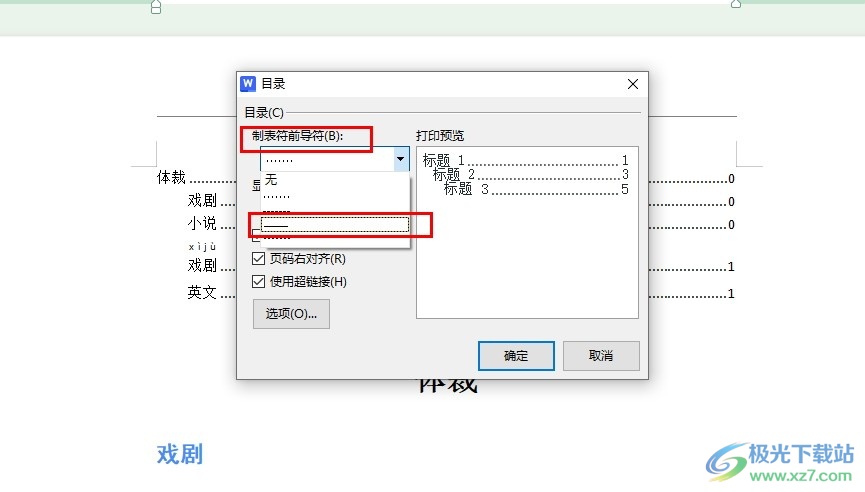
方法步骤
1、第一步,我们在电脑中打开WPS软件,然后在WPS页面中点击打开一个文字文档
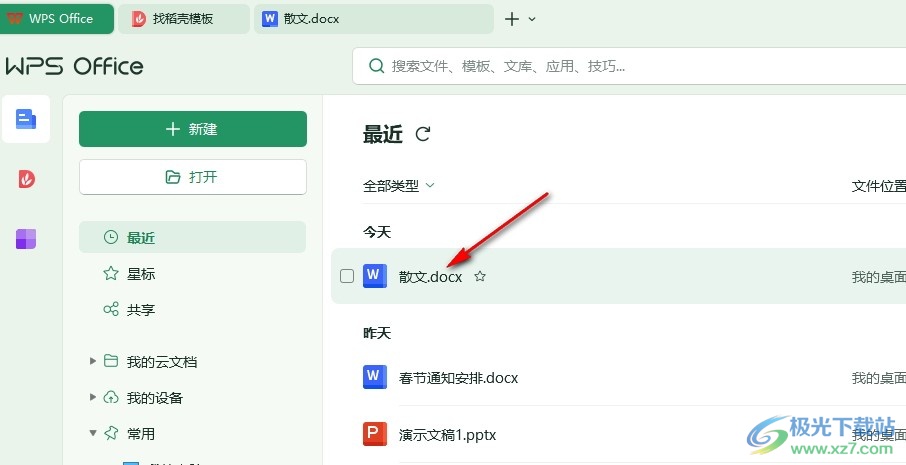
2、第二步,进入文档编辑页面之后,我们可以看到文档中的目录制表符还是“.......”
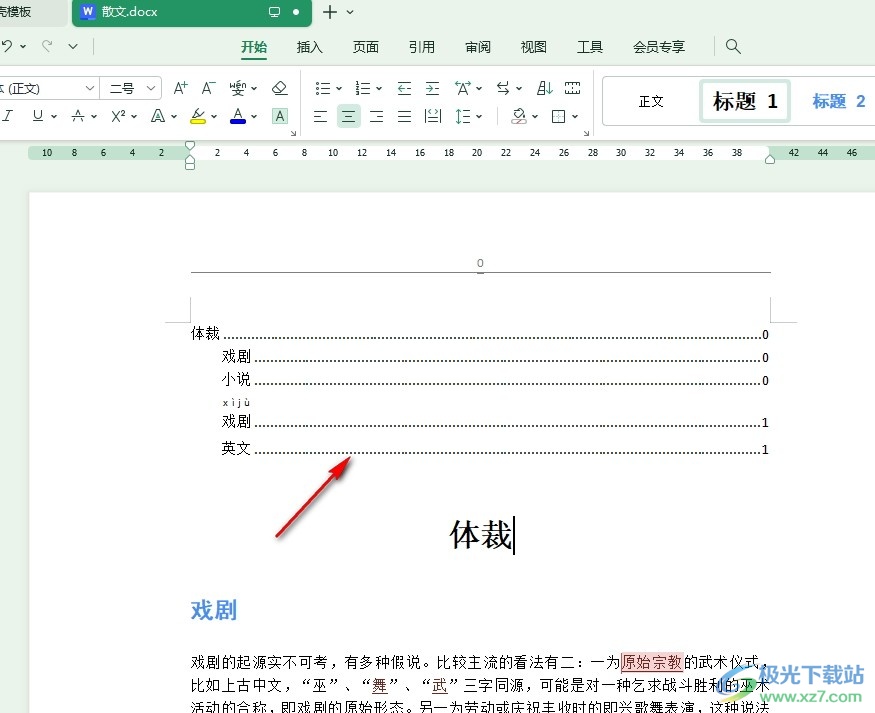
3、第三步,想要更改制表符,我们可以在引用的子工具栏中打开目录工具,然后在下拉列表中选择“自定义目录”选项
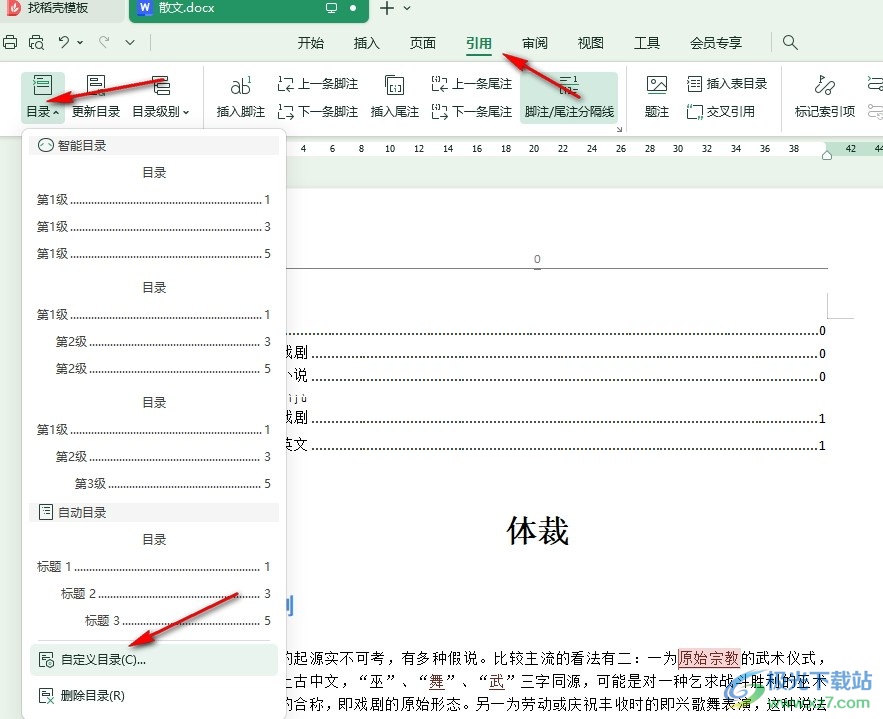
4、第四步,进入目录设置页面之后,我们打开“制表符前导符”选项,然后在下拉列表中选择横线,再点击确定选项,接着在替换弹框中点击“是”选项
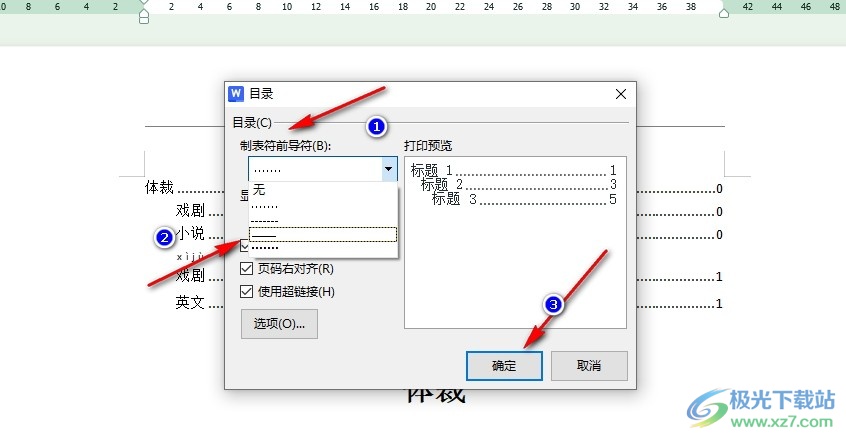
5、第五步,点击“是”选项之后,我们在文档中就能看到目录中的虚线已经变为横线了
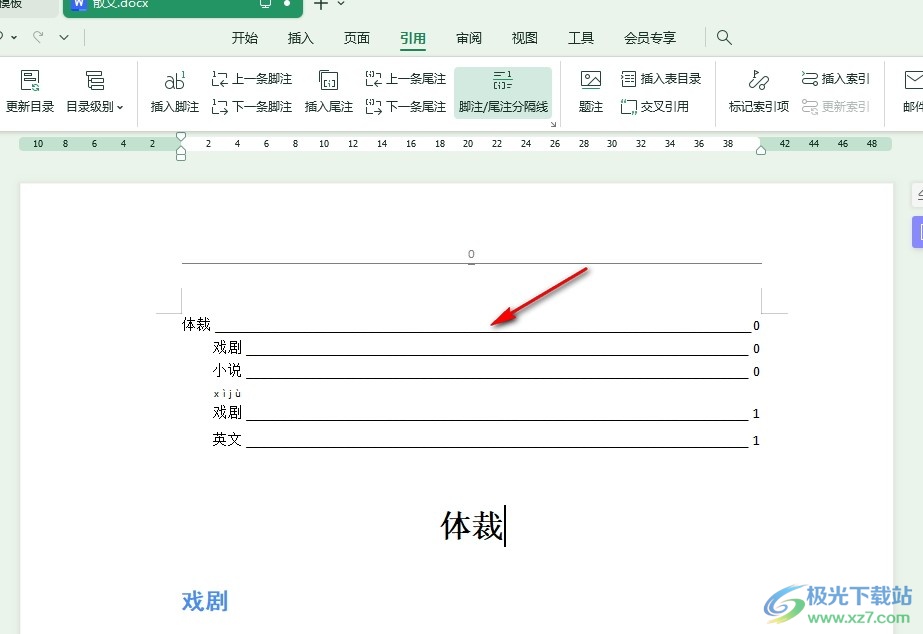
以上就是小编整理总结出的关于WPS Word文档将目录中的........换成横线的方法,我们在WPS得文字文档编辑页面中打开引用工具,再在目录的下拉列表中打开自定义目录选项,接着在弹框中我们将“制表符前导符”改为横线,最后点击确定选项即可,感兴趣的小伙伴快去试试吧。
